Win10如何更改任务栏图标大小?win10任务栏图标变大的方法
发布时间:2017-04-06 21:07:17 浏览数:
有一些朋友反馈Win10任务栏图标太小了,那么怎么样才能变大呢?下面小编就分享下Win10任务栏图标大小的更改方法。
1、首先右键点击任务栏-属性,打开开始菜单和任务栏属性,查看是否勾选“使用小任务栏按钮”选项,如果想大些就取消;
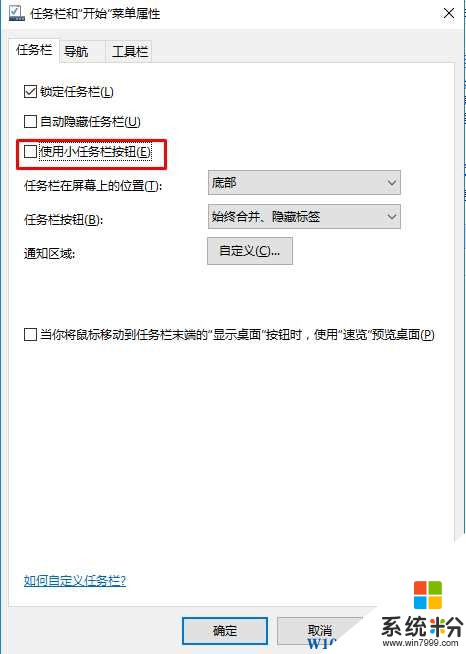
当然上面设置的只是Win10默认的大小,如果还不够大的话,那么可以按下面方法设置。 2、右键点击桌面选择“显示设置”;
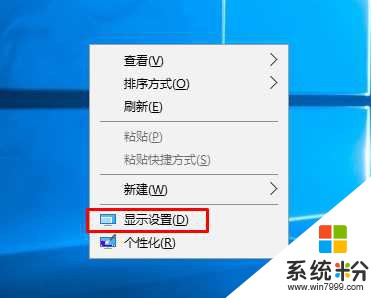
3、更改文本、应用和其他项目的大小设置为更大的比例就可以让图标变大了。
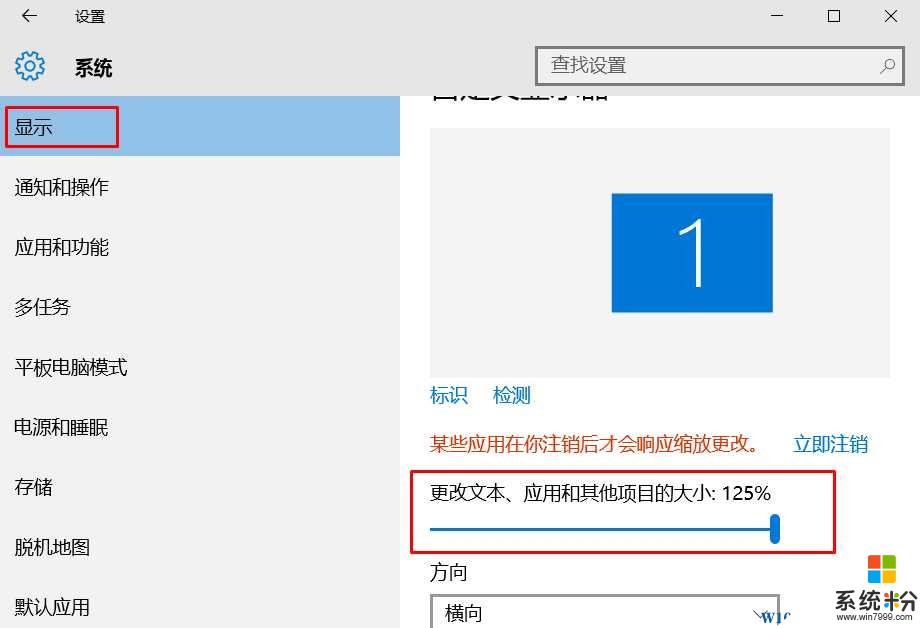
PS:目前只有这个方法啦,更改项目大小会使系统全局图标变大。
1、首先右键点击任务栏-属性,打开开始菜单和任务栏属性,查看是否勾选“使用小任务栏按钮”选项,如果想大些就取消;
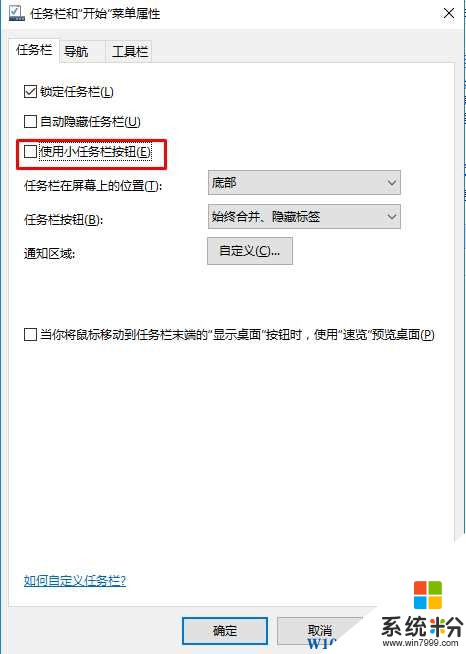
当然上面设置的只是Win10默认的大小,如果还不够大的话,那么可以按下面方法设置。 2、右键点击桌面选择“显示设置”;
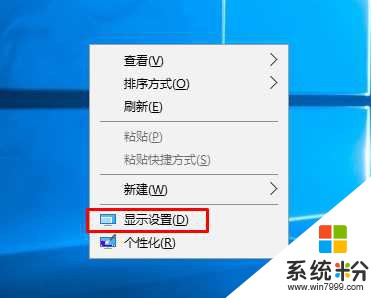
3、更改文本、应用和其他项目的大小设置为更大的比例就可以让图标变大了。
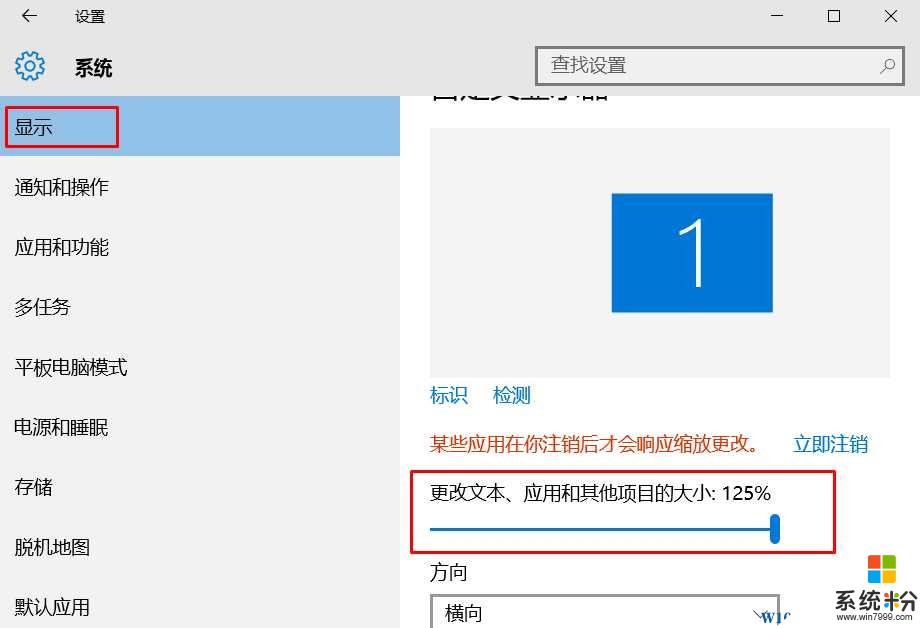
PS:目前只有这个方法啦,更改项目大小会使系统全局图标变大。